친구들과의 대화뿐만 아니라 회사업무와 관련된 대화들도 이제는 자연스럽게 카카오톡을 많이 사용하는데요. 어느 순간 카카오톡의 오래된 대화방이나 단체방에서 버벅거리거나 속도가 느리게 느껴진다면 캐시데이터 삭제로 스마트폰의 용량을 확보하고 버벅거림도 없앨 수 있습니다. 오늘은 카카오톡 버벅일 때 캐시 삭제 방법을 정리해 보았습니다.
카카오톡 버벅일 때 캐시 삭제 방법
우리가 매일 같이 사용하는 카카오톡은 메시지, 이미지, 동영상 등 다양한 데이터를 주고받으며 이 모든 정보는 임시 파일, 즉 캐시데이터로 저장됩니다. 이 데이터들이 쌓이면 쌓일수록 스마트폰의 저장 공간을 점점 더 차지하게 되며, 결국에는 기기의 속도 저하나 기능 저하로 이어질 수 있습니다. 따라서, 주기적인 캐시데이터 삭제를 통해 저장 공간을 확보하고 속도를 빠르게 유지시켜 줄 필요가 있습니다.
저장공간 관리를 위해 모바일버전과 PC버전 모두 카카오톡 캐시데이터 삭제하는 방법을 자세히 알려드리겠습니다.
모바일에서 삭제하는 방법
1. 모바일에서 카카오톡을 실행합니다.
2. 오른쪽 아래에 더보기 "..." 아이콘을 클릭합니다.
3. 오른쪽 위에 톱니바퀴 모양의 아이콘(설정)을 클릭합니다.

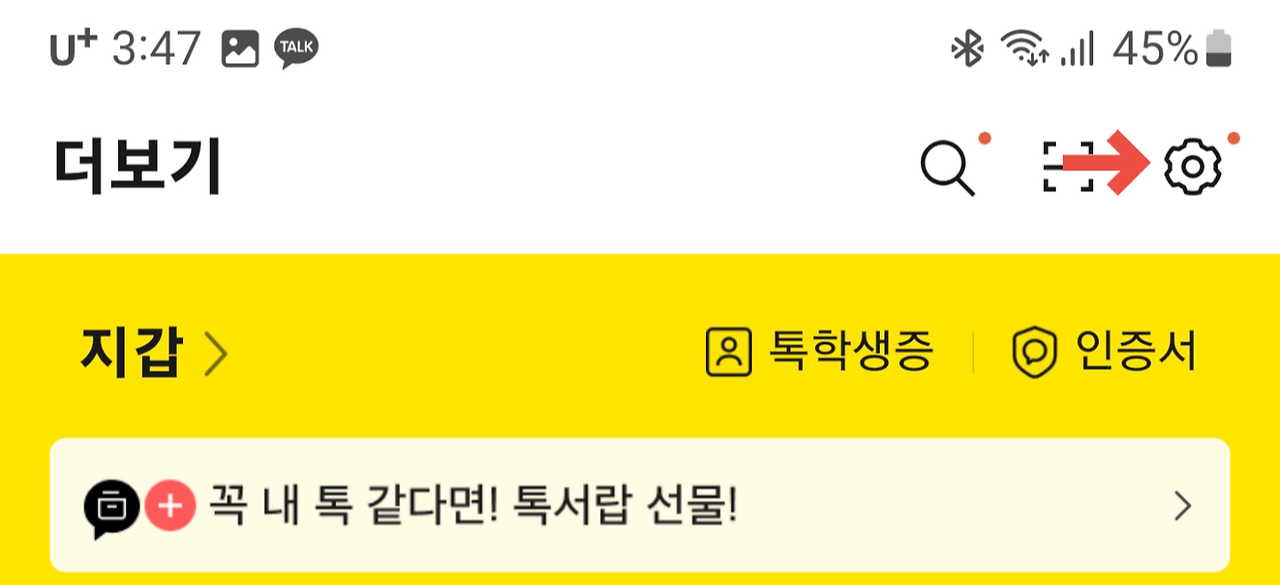
4. 메뉴 중 가장 아래에 있는 "앱 관리"를 클릭합니다.
5. 가장 위에 있는 "저장공간 관리"를 클릭합니다.
6. 캐시 데이터 모두 삭제를 클릭합니다.(괄호 안에 용량이 확보됩니다.)
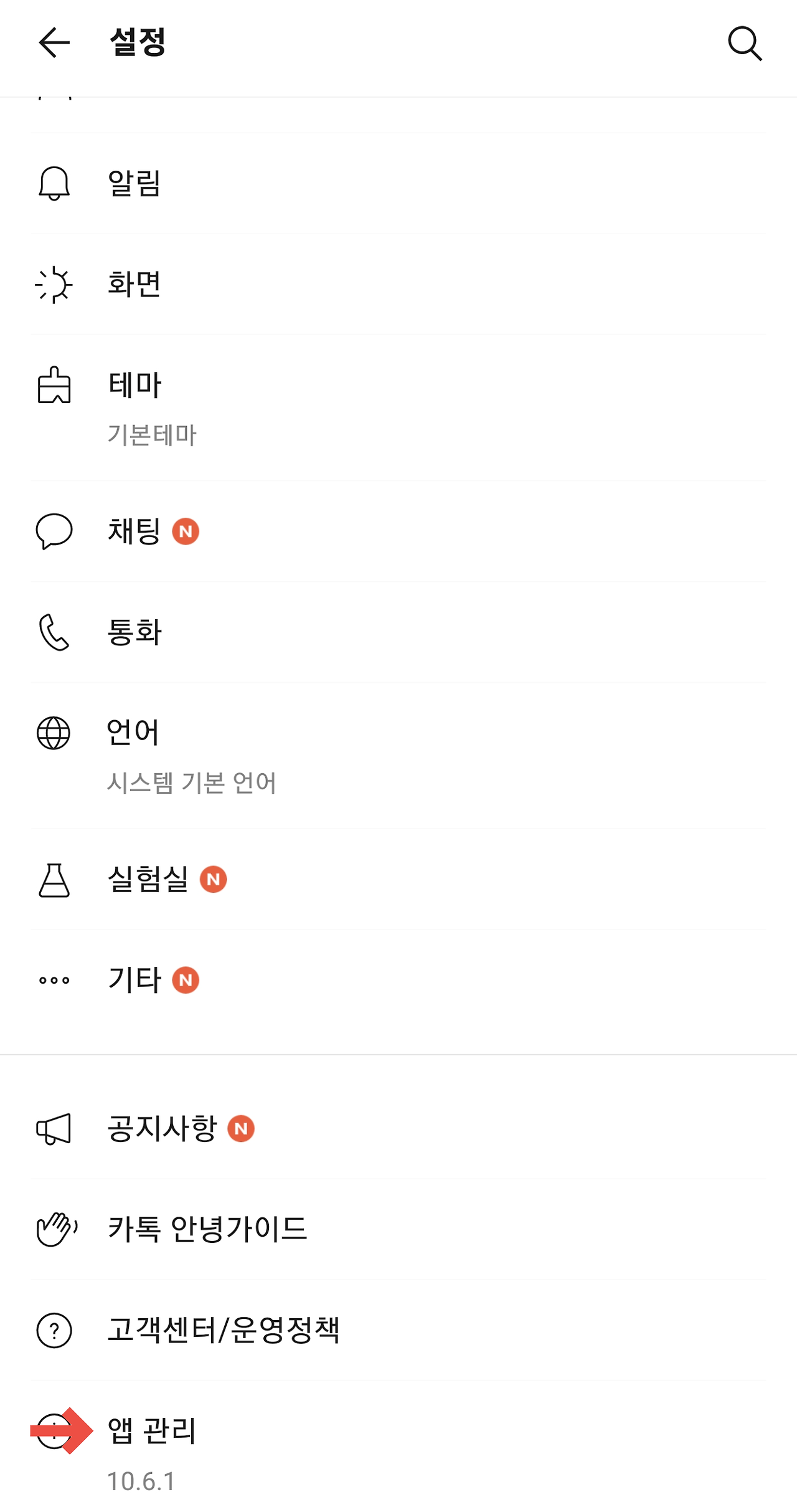
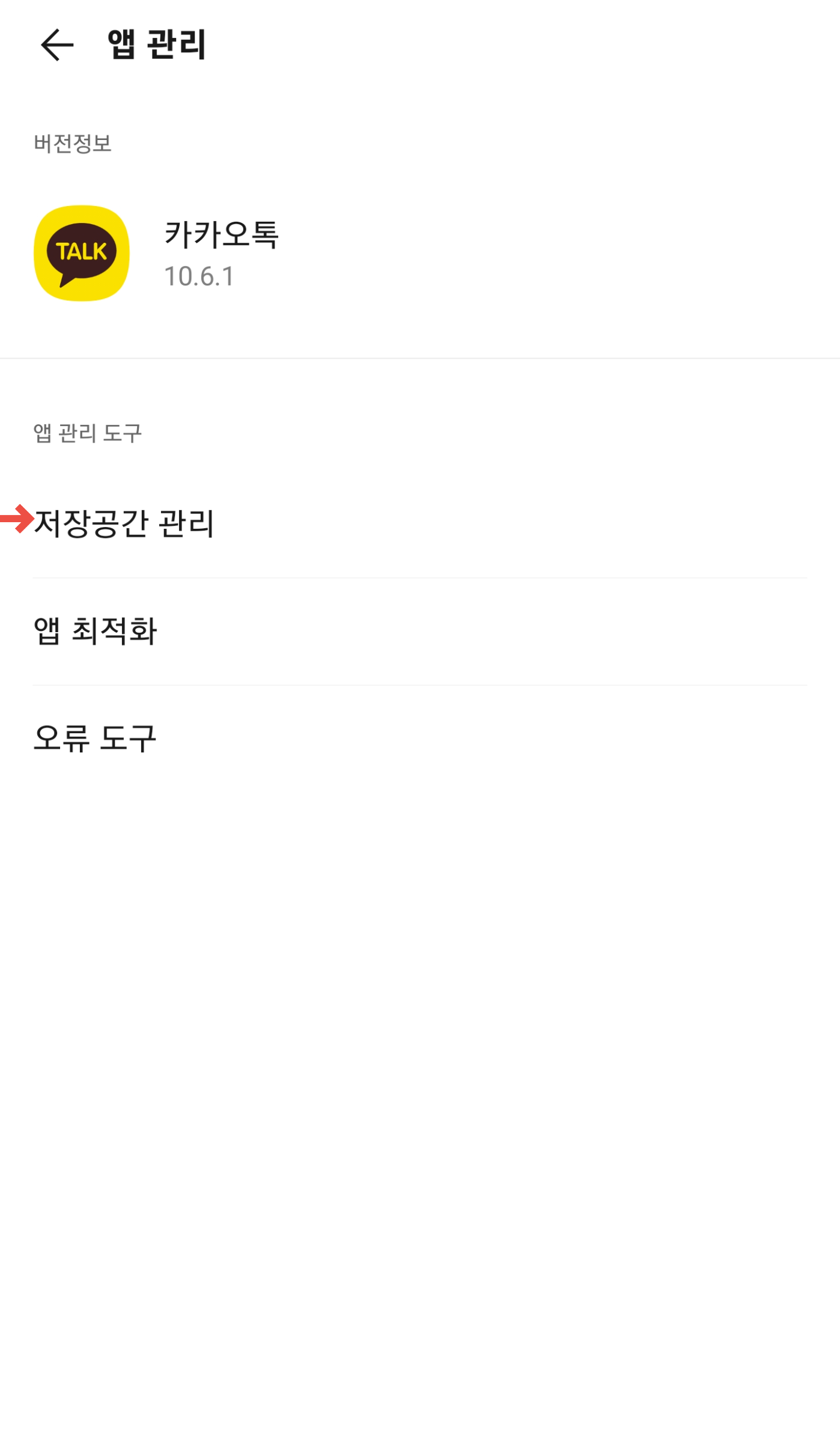

7. 팝업창이 뜨면 체크박스에 체크를 하고 삭제를 눌러줍니다.
8. 캐시 데이터 크기에 따라서 시간이 오래 걸릴 수 있습니다.(길어도 5~10분 안에 완료됨.)
9. 완료가 되면 깔끔한 화면(아무것도 없는 화면)으로 바뀝니다.(아래 사진 참고)


캐시데이터 모두 삭제를 하면 가운데 원이 생기면서 시간이 걸리다가 완료가 됩니다.
10. 캐시데이터가 큰 경우, 캐시데이터를 삭제를 완료하면 기기성능이 향상됨을 느낄 수 있습니다.
PC버전 카카오톡 캐시데이터 삭제 방법
1. PC버전 카카오톡을 로그인합니다.
2. 왼쪽 아래 톱니바퀴(설정) 버튼을 클릭합니다.
3. 왼쪽 메뉴 중 "채팅"에 들어갑니다.

4. 가장 아래로 스크롤하면 보이는 "모두 삭제" 버튼을 클릭합니다.(캐시데이터 용량이 나옵니다.)
5. 팝업 창이 뜨면 "확인"을 눌러줍니다.
6. 캐시데이터 삭제가 완료되면 미디어 캐시 삭제 0 bytes가 됩니다.


7. 컴퓨터의 경우 "캐시데이터 삭제"를 모르는 분이 많은데 주기적으로 실행해면 쾌적한 컴퓨터 생활을 할 수 있습니다.
※ 캐시데이터 삭제 시 모든 이미지와 동영상, 문서 등이 없어지니 카톡 데이터 옮기기를 해놓으셔야 됩니다.(톡서랍 구독 시 데이터 보존 됨)
캐시 데이터 삭제 주의사항
캐시데이터 삭제 시, 대화방이나 서랍장에 저장된 데이터 파일들이 사라질 수 있으므로(카카오톡 캐시데이터 복구 안됨) 중요 자료는 미리 백업하는 것이 좋습니다. 특히, 삭제 후에는 일정 기간 이전의 데이터만 보존되며, PC 카톡에서는 모바일과 달리 한꺼번에 삭제하는 방법만 가능합니다.
이렇게 스마트폰이나 PC에서 카카오톡 캐시데이터 삭제를 주기적으로 관리함으로써, 답답함 없이 더욱 빠르게 카카오톡 사용이 가능해집니다. 또한, 저장공간 확보를 통해 기기의 성능을 유지할 수 있습니다. 친구에게 받은 사진이나 중요한 파일은 꼭 따로 저장해 두고 캐시 데이터를 삭제하시기 바랍니다.